
时间:2021-08-08 13:26:44 来源:www.win10xitong.com 作者:win10
今天又有一名朋友来问小编一个问题,就是Win10手动清理系统垃圾文件的情况该怎么解决,很多网友都没有关于Win10手动清理系统垃圾文件的问题的处理经验,要是你想不方便向专业人士寻求帮助,其实是可以完全自己独立解决的。只需要一步一步的这样操作:1、按"Win+R"组合键打开运行,然后再输入"cleanmgr.exe"回车或按确定;2、这个时候会弹出一个"磁盘清理,验动器的选择"界面,选择一个需要清理的驱动器再点击确定就能得到很完美的解决了接下去我们就配合图片手把手的教各位Win10手动清理系统垃圾文件的解决方式。
方法/步骤:
1.按‘Win R’组合键开始运行,然后输入‘clean mgr . exe’进入或按ok;
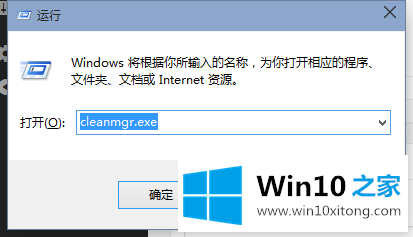
2.此时,会弹出“磁盘清洗,执行机构选择”界面,选择要清洗的驱动器,点击“确定”;

3.然后它将扫描这个驱动器可以释放多少空间,这可能需要几分钟。
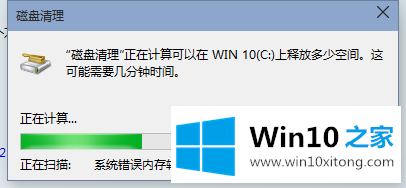
4.进入清理界面,看看这里能清理的垃圾文件有没有几个。找不到清理旧系统文件的地方?别担心,然后单击清除系统文件按钮。如果点击这里的确定,可以删除系统的一些临时文件。
5.然后扫描系统垃圾文件。
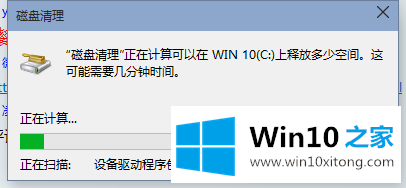
6.扫描后,检查以前的Windows安装。再确认一下就开始删。因为文件比较大,删除时间比较长,需要耐心等待。
以上是win10手动清理垃圾文件的方法,希望能给大家带来帮助。
这样操作就可以解决Win10手动清理系统垃圾文件的问题了,小编很乐意为大家分享win系统的相关知识。